笔记本电脑怎么下载歌曲到u盘 怎样用笔记本电脑下载歌曲到u盘
更新时间:2023-02-16 11:07:35作者:runxin
我们在日常使用笔记本电脑办公的过程中,常常会播放一些音乐来听,因此有些用户为了防止歌曲出现版权到期下架的情况,我们可以实现将一些歌曲下载到u盘存储工具中来保存,那么笔记本电脑怎么下载歌曲到u盘呢?今天小编就来告诉大家用笔记本电脑下载歌曲到u盘操作方法。
具体方法:
1、在QQ音乐展开的选项中,点击设置。
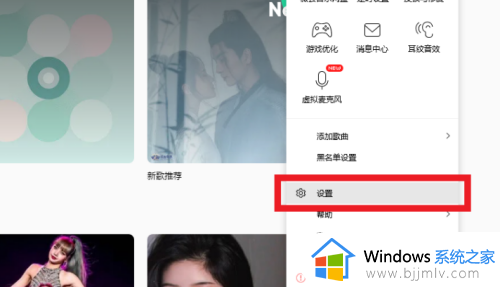
2、在设置界面中,点击下载与缓存。
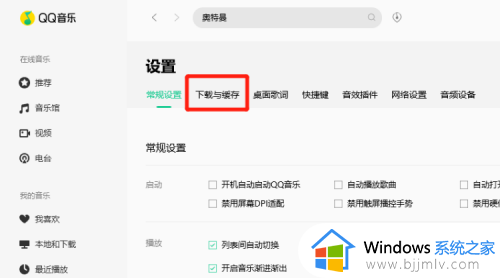
3、在展开的界面中,点击更改目录。
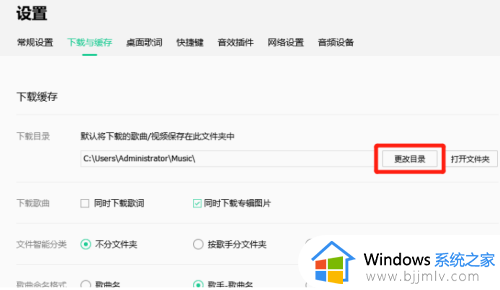
4、在选择U盘目录后,点击确定。
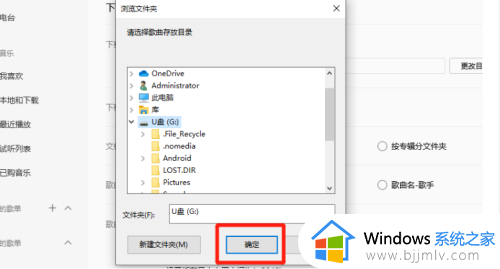
上述就是小编教大家的用笔记本电脑下载歌曲到u盘操作方法了,有需要的用户就可以根据小编的步骤进行操作了,希望能够对大家有所帮助。
笔记本电脑怎么下载歌曲到u盘 怎样用笔记本电脑下载歌曲到u盘相关教程
- 电脑上下载歌曲到u盘怎么下 电脑歌曲如何下载到u盘
- u盘怎么下载歌曲 电脑下载歌曲到u盘的方法
- 给u盘下载歌曲的步骤 电脑怎么下载歌曲到u盘免费
- 怎么样在电脑上下载歌曲到u盘里 电脑上咋样下载歌曲到u盘
- 电脑上的歌曲怎么下载到u盘 如何从电脑下载歌曲到u盘
- 电脑歌曲怎么下载到u盘上 电脑上的歌曲如何下载到u盘上
- 在网上怎么下载歌曲到U盘 如何从网上免费下载歌曲到U盘
- 笔记本不读u盘怎么办 笔记本电脑不读u盘解决方法
- 怎么在电脑上下歌到u盘 如何从电脑上下歌到u盘上
- 怎么把电脑的歌曲传到手机 如何将电脑歌曲传到手机
- 惠普新电脑只有c盘没有d盘怎么办 惠普电脑只有一个C盘,如何分D盘
- 惠普电脑无法启动windows怎么办?惠普电脑无法启动系统如何 处理
- host在哪个文件夹里面 电脑hosts文件夹位置介绍
- word目录怎么生成 word目录自动生成步骤
- 惠普键盘win键怎么解锁 惠普键盘win键锁了按什么解锁
- 火绒驱动版本不匹配重启没用怎么办 火绒驱动版本不匹配重启依旧不匹配如何处理
热门推荐
电脑教程推荐
win10系统推荐